werfault.exe應用程式錯誤win11如何解決
解決方案:要解決Windows 11 上的Werfault.exe 應用程式錯誤,可以嘗試:重新啟動電腦檢查應用程式更新運行系統檔案檢查器(SFC)運行Windows 記憶體診斷掃描惡意軟體更新驅動程式聯繫軟體供應商必要時重設Windows 11

#如何解決Windows 11 上的Werfault.exe 應用程式錯誤
#Werfault.exe 是Microsoft Windows 中的一個進程,用於收集和報告應用程式崩潰資訊。在 Windows 11 中,此進程可能會引發應用程式錯誤,導致程式崩潰或凍結。
原因
Werfault.exe 應用程式錯誤的常見原因包括:
- 應用程式中的錯誤或不相容
- 已損壞的系統檔案
- 惡意軟體感染
- 硬體問題
#解決方案
要解決Windows 11 上的Werfault.exe 應用程式錯誤,可以嘗試以下步驟:
#1. 重新啟動電腦
重新啟動電腦可以清除暫存檔案並關閉正在執行的進程,包括Werfault.exe。
2. 檢查應用程式更新
應用程式錯誤可能是由過時的應用程式引起的。檢查並安裝任何可用的應用程式更新。
3. 執行系統檔案檢查器 (SFC)
SFC 是內建工具,用於掃描並修復損壞的系統檔案。開啟命令提示字元(以管理員身份執行),輸入以下命令:
<code>sfc /scannow</code>
4. 執行Windows 記憶體診斷
記憶體問題可能會導致Werfault.exe 應用程式錯誤。執行 Windows 記憶體診斷工具以檢查記憶體故障。
5. 掃描惡意軟體
惡意軟體感染會破壞系統檔案和流程。使用反惡意軟體程式掃描電腦並刪除任何偵測到的威脅。
6. 更新驅動程式
過時的驅動程式可能會導致硬體問題。檢查並安裝任何可用的驅動程式更新。
7. 聯絡軟體供應商
如果上述步驟無法解決問題,請聯絡應用程式或硬體設備的供應商以尋求進一步的故障排除支援。
8. 重設 Windows 11
作為最後的手段,可以考慮重設 Windows 11。這將刪除所有安裝的應用程式和設置,並恢復系統到出廠狀態。
以上是werfault.exe應用程式錯誤win11如何解決的詳細內容。更多資訊請關注PHP中文網其他相關文章!

熱AI工具

Undress AI Tool
免費脫衣圖片

Undresser.AI Undress
人工智慧驅動的應用程序,用於創建逼真的裸體照片

AI Clothes Remover
用於從照片中去除衣服的線上人工智慧工具。

Clothoff.io
AI脫衣器

Video Face Swap
使用我們完全免費的人工智慧換臉工具,輕鬆在任何影片中換臉!

熱門文章

熱工具

記事本++7.3.1
好用且免費的程式碼編輯器

SublimeText3漢化版
中文版,非常好用

禪工作室 13.0.1
強大的PHP整合開發環境

Dreamweaver CS6
視覺化網頁開發工具

SublimeText3 Mac版
神級程式碼編輯軟體(SublimeText3)
 win11怎麼退回之前的版本 win11系統回滾操作指南
May 07, 2025 pm 04:21 PM
win11怎麼退回之前的版本 win11系統回滾操作指南
May 07, 2025 pm 04:21 PM
在Windows11上啟動回滾功能需在升級後的10天內進行。步驟如下:1.打開“設置”,2.進入“系統”,3.找到“恢復”選項,4.啟動回滾,5.確認回滾。回滾後需注意數據備份、軟件兼容性和驅動程序更新。
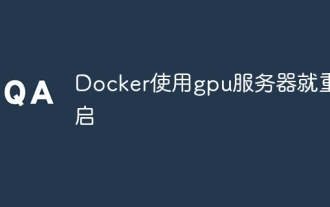 Docker使用gpu服務器就重啟
Apr 15, 2025 am 06:48 AM
Docker使用gpu服務器就重啟
Apr 15, 2025 am 06:48 AM
在 GPU 服務器上使用 Docker 時服務器重啟是由以下原因引起的:CUDA 版本衝突驅動程序問題內存分配錯誤解決方法:確保 CUDA 版本匹配更新驅動程序限制 GPU 內存分配
 win10和11系統有什麼區別 新老系統特性對比
May 07, 2025 pm 04:24 PM
win10和11系統有什麼區別 新老系統特性對比
May 07, 2025 pm 04:24 PM
Windows10和Windows11的主要區別在於用戶界面、性能、安全性和兼容性。 1.Windows11提供了更現代的用戶界面和“小組件”功能,但係統要求更高。 2.Windows11通過優化提升了性能,但在老舊硬件上可能不如Windows10。3.Windows11增強了安全性,如“WindowsHello”增強版和TPM2.0要求。 4.Windows11對新技術支持更好,但對舊應用的兼容性不如Windows10。選擇哪個系統取決於你的具體需求和設備配置。
 華為主機無線網絡慢?無線網卡老化故障測試與優化方案
Jun 25, 2025 pm 05:36 PM
華為主機無線網絡慢?無線網卡老化故障測試與優化方案
Jun 25, 2025 pm 05:36 PM
華為主機無線網絡慢的解決方法包括排查硬件老化、更新驅動、優化信道和路由器設置等。首先確認是否主機本身問題,重啟設備;其次測試無線網卡是否老化,可通過觀察信號強度、更換網卡或使用專業軟件測試;接著檢查驅動狀態,更新或回滾驅動程序;然後排查無線乾擾,更換路由器信道並遠離干擾源;優化路由器設置,如開啟WMM、更新固件;調整系統設置如自動獲取IP和重置網絡;必要時升級硬件;檢測網卡老化還可通過壓力測試、溫度監控和查看生產日期;選擇新網卡需考慮協議標準、天線數量、接口類型及品牌;若網絡頻繁掉線,應檢查信號
 藍牙連接問題:無法配對設備的解決方法
May 29, 2025 pm 09:03 PM
藍牙連接問題:無法配對設備的解決方法
May 29, 2025 pm 09:03 PM
重啟設備、檢查藍牙設置和更新驅動程序可以解決藍牙配對問題。 1.重啟設備清除臨時文件和緩存,有助於解決配對問題。 2.檢查藍牙設置確保設備可發現且未被佔用。 3.更新驅動程序修復bug和兼容性問題,確保順利配對。
 win11默認截圖快捷鍵 win11系統截圖快捷鍵大全
May 22, 2025 pm 07:30 PM
win11默認截圖快捷鍵 win11系統截圖快捷鍵大全
May 22, 2025 pm 07:30 PM
使用Win Shift S進行截圖的步驟是:1.按下Win Shift S激活SnippingTool;2.選擇截圖區域(矩形、自由形狀、窗口或全屏);3.截圖後,圖片會復製到剪貼板,可粘貼到其他應用中。 Windows11的其他截圖快捷鍵包括:1.PrtScn鍵捕捉全屏並複製到剪貼板;2.Win PrtScn捕捉全屏並自動保存到“圖片”文件夾下的“截圖”文件夾。自定義Windows11截圖快捷鍵可以通過第三方軟件如Snagit或Greenshot實現。
 win11開始菜單顯示所有應用 win11顯示全部應用設置
May 22, 2025 pm 07:36 PM
win11開始菜單顯示所有應用 win11顯示全部應用設置
May 22, 2025 pm 07:36 PM
在Windows11中,通過開始菜單左下角的“所有應用”按鈕可以快速找到所有應用。具體步驟如下:1.點擊開始菜單左下角的“所有應用”按鈕,2.查看從A到Z排列的所有應用列表。
 win11截屏文件在哪 win11截屏存儲位置查詢
May 22, 2025 pm 07:27 PM
win11截屏文件在哪 win11截屏存儲位置查詢
May 22, 2025 pm 07:27 PM
在Windows11中,截屏文件默認存儲在用戶的“圖片”文件夾下的“截圖”文件夾中。要快速找到這些文件,打開文件資源管理器,點擊左側導航欄中的“圖片”,然後在“圖片”文件夾中找到“截圖”文件夾。







